4 metody przenoszenia kontaktów z Androida na iPhone'a 6
Autorstwa Adela D. Louie, Ostatnia aktualizacja: 30 września 2019 r
Gdy znajdziesz się w sytuacji, w której automatycznie przełączasz telefony komórkowe i urządzenie z Androidem na urządzenie iPhone 6, chciałbyś mieć pewność, że wszystkie ważne dane z urządzenia z Androidem zostaną przeniesione do urządzenie iPhone 6. Jednym z najważniejszych danych, które możesz wziąć pod uwagę, będą twoje e-maile, adresy i numer telefonu, które można znaleźć w aplikacji Kontakty.
Więc jeśli chcesz wiedzieć jak przenieść kontakty z Androida na iPhone'a 6 urządzenie, to ten post jest dla Ciebie. Pokażemy ci kilka prostych sposobów, w jaki sposób możesz wykonać ten proces.
Metoda nr 1: Jak przenieść kontakty z Androida na iPhone'a 6 za pomocą funkcji transferu telefonuMetoda nr 2: przenieś kontakty z Androida na iPhone'a, używając aplikacji Przenieś do iOSMetoda nr 3: Przenieś kontakty z Androida na iPhone'a za pomocą karty SIMMetoda nr 4: Przenieś kontakty z Androida na iPhone'a 6 za pomocą Google
Metoda nr 1: Jak przenieść kontakty z Androida na iPhone'a 6 za pomocą funkcji transferu telefonu
Oprócz trzech metod, które pokazaliśmy powyżej, istnieje jeszcze jedna najlepsza opcja, jak przenieść kontakty z Androida na iPhone'a 6. I to za pomocą zaufanego oprogramowania innej firmy o nazwie Przeniesienie telefonu FoneDog.
Oprogramowanie FoneDog Phone Transfer może pomóc w przenoszeniu danych między dowolnymi urządzeniami, takimi jak urządzenie z Androidem, iOS, a także na komputerze. Korzystając z FoneDog Phone Transfer, będziesz mógł łatwo przenieść swoje kontakty. Nie tylko to, ale to oprogramowanie inne dane z urządzenia mobilnego, takie jak filmy, wiadomości, zdjęcia i muzyka bez utraty cennych danych.
FoneDog Phone Transfer zawiera również kilka wspaniałych funkcji, które można wykorzystać, na przykład ekspres dzwonka, w którym można dostosować dzwonek. Możesz także użyć konwertera HEIC, który pozwoli na konwersję zdjęć do formatu JPG lub PNG.
Możesz również skorzystać z FoneDog Phone Transfer, aby wykonać kopię zapasową danych na komputerze. A najlepsze jest to, że możesz bezpośrednio przenieść dane z urządzenia mobilnego na inne urządzenie mobilne, takie jak Android na iPhone, iPhone na Androida lub Android na PC i iPhone na PC.
Aby dowiedzieć się, jak korzystać z FoneDog Phone Transfer, aby przenieść kontakty z urządzenia z Androidem na urządzenie iPhone 6, oto szybka metoda krok po kroku, którą można łatwo zastosować.
Krok 1: Pobierz i zainstaluj FoneDog Phone Transfer na komputer
Oczywiście, pierwszą rzeczą, którą musisz zrobić, aby uzyskać transfer telefonu FoneDog z naszej strony internetowej i pobrać go. Po pobraniu go, po prostu zainstaluj go na swoim komputerze. Nie martw się, ponieważ pobieranie i instalacja FoneDog Phone Transfer jest bezpłatna.
Krok 2: Otwórz oprogramowanie i podłącz urządzenia
Po zakończeniu procesu instalacji idź dalej i po prostu uruchom FoneDog Phone Transfer na komputerze. Następnie podłącz urządzenie Android do komputera za pomocą kabla USB. Poczekaj, aż oprogramowanie wykryje urządzenie z Androidem. Po wyświetleniu na ekranie informacji o urządzeniu z Androidem będziesz wiedzieć, że urządzenie z Androidem zostało wykryte przez program.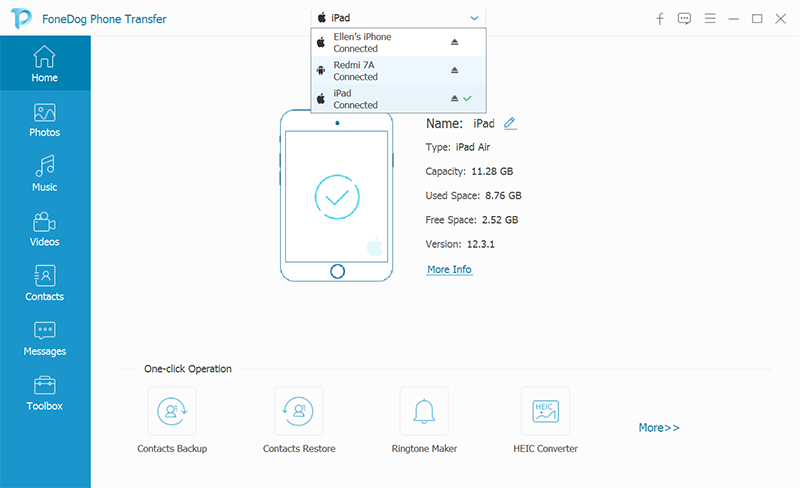
Krok 3: Wybierz plik kontaktów
Następnie po lewej stronie ekranu pojawi się lista plików obsługiwanych przez FoneDog Phone Transfer. W tej sekcji wystarczy kliknąć plik Kontakty, aby wyświetlić wszystkie kontakty na urządzeniu z Androidem.
Krok 4: Wybierz dane kontaktowe do przeniesienia
Następnie po prawej stronie ekranu komputera zobaczysz listę kontaktów, które masz na urządzeniu z Androidem. Odtąd wszystko, co musisz zrobić, to wybrać wszystkie kontakty, które chcesz przenieść na urządzenie iPhone 6. Możesz wybrać kontakty do przeniesienia, klikając je jeden po drugim.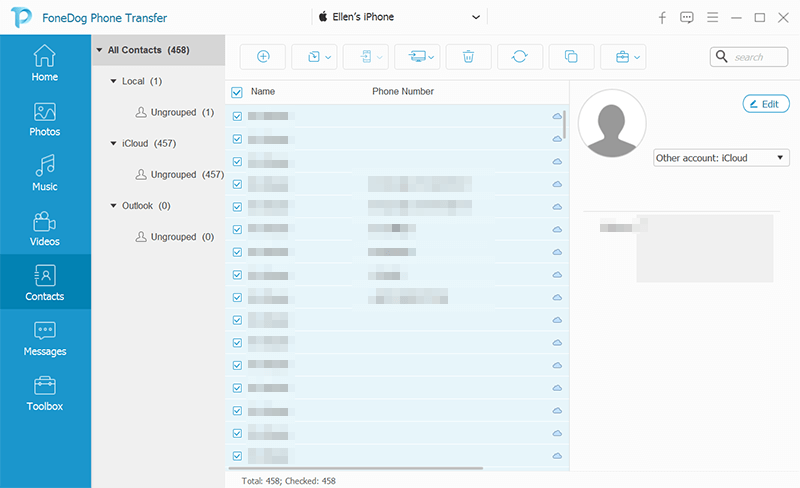
Krok 5: Bezpośrednio przenieś kontakty z Androida na iPhone'a 6
Po wybraniu wszystkich kontaktów, które chcesz przenieść z urządzenia z Androidem na urządzenie iPhone 6, przejdź dalej i po prostu podłącz iPhone'a 6 do komputera za pomocą kabla USB. A gdy FoneDog Phone Transfer był w stanie wykryć również urządzenie iPhone 6, śmiało i po prostu kliknij przycisk Eksportuj do iPhone'a znajdujący się u góry ekranu.
Spowoduje to rozpoczęcie procesu przesyłania kontaktów z urządzenia z systemem Android na urządzenie iPhone 6. Odtąd wszystko, co musisz teraz zrobić, to poczekać, aż proces przesyłania kontaktów zostanie zakończony.
WSKAZÓWKA: Jeśli kiedykolwiek zechcesz wykonać kopię zapasową kontaktów lub innych ważnych danych, które masz na swoim urządzeniu z Androidem, możesz wybrać opcję Eksportuj na komputer z góry ekranu, a dane z urządzenia z Androidem zostaną zapisane na twoim komputer.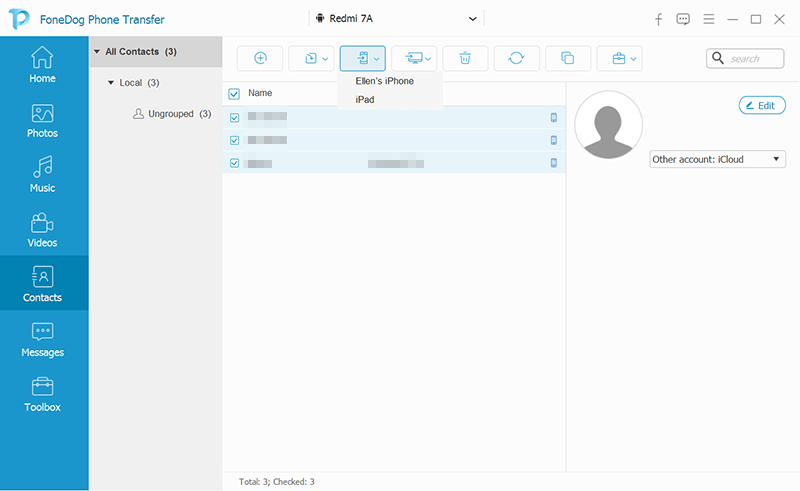
Tutaj pokażemy ci różne metody jak przenieść kontakty z Androida na iPhone'a 6 urządzenie. Te metody są dość proste do zrobienia i wystarczy postępować zgodnie z krokami podanymi poniżej.
Metoda nr 2: przenieś kontakty z Androida na iPhone'a, używając aplikacji Przenieś do iOS
Apple opracowało dla ciebie sposób przenieś dane z urządzenia z Androidem na urządzenie iPhone. A to za pomocą aplikacji Przenieś do systemu iOS na urządzenie z Androidem i można ją pobrać ze sklepu Google Play.
Aplikacja Move to a iOS pomoże Ci przenieść dane z urządzenia z Androidem, takiego jak kontakty, wiadomości, zdjęcia i wiele innych. A następnie przenieś je na urządzenie iPhone 6 za pomocą połączenia Wi-Fi.
Jeśli więc masz urządzenie z Androidem w wersji 4.0 lub nowszej, a urządzenie iPhone działa w systemie iOS 9.3 lub nowszym, możesz pobrać Przenieś na iOS ze Sklepu Google Play i rozpocząć przesyłanie kontaktów z urządzenia z Androidem na urządzenie iPhone 6.
Podczas gdy jesteś w trakcie przesyłania kontaktów, ta aplikacja nie przenosi aplikacji, które masz na urządzeniu z Androidem. Ale poleci ci rzeczy z App Store na temat aplikacji, które masz na urządzeniu z Androidem. A te pasujące aplikacje, które otrzymujesz jako sugestię, są do pobrania podczas przesyłania danych. Wszystkie aplikacje, które pasowały do Twoich aplikacji płatnych, zostaną umieszczone w sekcji Biała lista na wypadek, gdybyś nadal chciał je kupić.
Metoda nr 3: Przenieś kontakty z Androida na iPhone'a za pomocą karty SIM
W przypadku, gdy jedyną rzeczą, którą chcesz przenieść, są same kontakty, możesz łatwo skorzystać z karty SIM, którą masz na urządzeniu z Androidem, aby przenieść ją na urządzenie iPhone 6. Z urządzenia z Androidem możesz wykonać kopię zapasową wszystkich kontaktów na karcie SIM i przenieść je na urządzenie iPhone 6.
Aby dowiedzieć się, jak to zrobić, oto metoda krok po kroku, którą można łatwo zastosować.
Krok 1: Otwórz aplikację Kontakty na urządzeniu z Androidem, a następnie dotknij przycisku menu i wybierz Ustawienia.
Krok 2: Na ekranie Ustawienia na urządzeniu z Androidem przejdź do opcji Eksportuj / Importuj, a następnie dotknij go.
Krok 3: Następnie na następnym ekranie przejdź do przodu i dotknij przycisku Eksportuj. Następnie wybierz opcję karty SIM.
Krok 4: Odtąd wszystko, co musisz zrobić, to czekać na wyeksportowanie wszystkich kontaktów na kartę SIM.
Krok 5: Po zakończeniu procesu eksportu po prostu wyjmij kartę SIM z urządzenia z systemem Android i włóż ją do telefonu iPhone 6.
Krok 6: Następnie na urządzeniu iPhone 6 przejdź dalej i dotknij aplikacji Ustawienia, aby ją otworzyć.
Krok 7: Następnie wybierz Kontakty.
Krok 8: Następnie naprzód i dotknij Importuj kontakty SIM.
Więc tutaj proces przenoszenie kontaktów od karty SIM do iPhone'a rozpocznie się. Kontakty są dostępne w ramach wstępnie zainstalowanej aplikacji Kontakty z urządzenia iPhone 6.
Metoda nr 4: Przenieś kontakty z Androida na iPhone'a 6 za pomocą Google
Innym sposobem na przeniesienie kontaktów z urządzenia z Androidem na urządzenie iPhone 6 jest użycie chmury. W tej sytuacji możesz po prostu skorzystać z konta Google, ponieważ ta usługa jest obsługiwana zarówno przez urządzenie z Androidem, jak i iPhone 6. I dla ciebie przenieś swoje kontakty z urządzenia z Androidem na urządzenie iPhone 6 używając swojego konta Google, a następnie wykonaj poniższe proste czynności.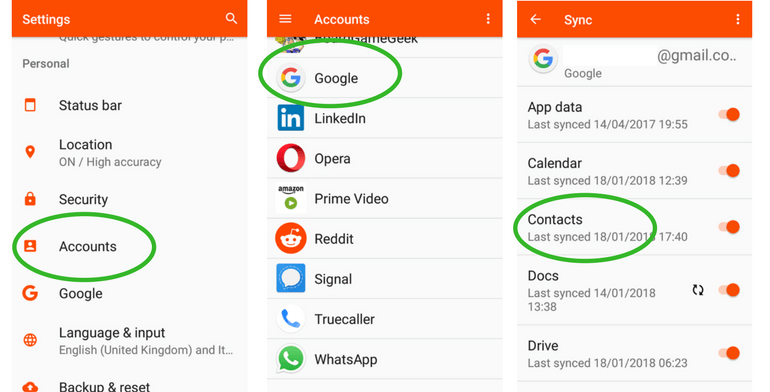
Krok 1: Korzystając z urządzenia z Androidem, wykonaj kopię zapasową wszystkich kontaktów na konto Google. Następnie kopia zapasowa powinna zostać automatycznie wykonana, jeśli używasz konta Google na urządzeniu z Androidem. W tym miejscu możesz również wybrać Ustawienia, następnie przejść do Konta, a następnie przejść do konta Google, na którym chcesz zsynchronizować swoje kontakty. Następnie stuknij i zsynchronizuj kontakty, aby je włączyć.
Krok 2: Po zakończeniu procesu tworzenia kopii zapasowej, po prostu dodaj swoje konto Google, którego używasz na urządzeniu z Androidem na urządzeniu iPhone 6.
Krok 3: Po skonfigurowaniu konta Google na urządzeniu iPhone możesz przystąpić do natychmiastowej synchronizacji kontaktów. Jeśli nie chcesz tego robić w ten sposób, możesz po prostu przejść do aplikacji Ustawienia, a następnie wybrać Hasło i konta. Następnie stuknij konto Gmail.
Krok 4: Następnie przejdź dalej i włącz suwak Kontakty. Spowoduje to przeniesienie wszystkich kontaktów dodanych do konta Google na urządzenie iPhone 6.
Po zakończeniu całego procesu możesz sprawdzić aplikację Kontakty i zobaczyć wszystkie kontakty przeniesione z urządzenia z Androidem na urządzenie iPhone 6. Ponadto wszystkie zmiany, które zamierzasz wprowadzić z listy kontaktów na urządzeniu iPhone, również zostaną zsynchronizowane na Twoim koncie Google.
Oznacza to, że masz kopie książki adresowej w dwóch miejscach, na urządzeniu iPhone 6 i na koncie Google. W każdym razie, jeśli chcesz przenieść go na inne urządzenie, możesz po prostu wykonać ten sam proces, jak wspomniano powyżej.
Jest wielu użytkowników Androida, którzy mają problem z przeniesieniem swoich kontaktów na urządzenie iPhone, ponieważ te dwa urządzenia są różne i działają inaczej. Ale spójrz na to, co mamy tutaj. Pokazaliśmy, że przeniesienie kontaktów z urządzenia z Androidem na urządzenie iPhone nie jest niemożliwe.
Możesz wypróbować dowolną z metod, które pokazaliśmy Ci powyżej i zobaczyć, która z nich może dać Ci to, czego szukasz. Ale jeśli potrzebujesz czegoś, co może pomóc Ci przenieść nie tylko kontakty, ale także inne dane z urządzenia z Androidem, przejdź do FoneDog Phone Transfer.
FoneDog Phone Transfer zajmie się Twoimi danymi, gdy będziesz chciał przenieść je z jednego urządzenia na drugie. Ten program jest kompatybilny z urządzeniami z Androidem i iOS, a nawet z komputerem. Możesz nawet bezpośrednio przenieść swoje dane z jednego urządzenia mobilnego na drugie, jeśli chcesz.
Zostaw komentarz
Komentarz
Przeniesienie telefonu
Przesyłaj dane z iPhone'a, Androida, iOS i komputera do dowolnego miejsca bez żadnych strat dzięki FoneDog Phone Transfer. Takich jak zdjęcia, wiadomości, kontakty, muzyka itp.
Darmowe pobieranieGorące artykuły
- Jak szybko i łatwo przesyłać filmy wideo do iPhone'a!
- Przewodnik na temat przenoszenia muzyki z Androida na Androida
- Kompletny przewodnik na temat przesyłania danych iPhone'a w 2020 roku
- Jak przenieść z Androida na iPhone'a w 2020 roku?
- Jak przenieść iTunes na Androida [2020 Zaktualizowano]
- 5 Najlepsze oprogramowanie do przesyłania plików w 2020 roku
- Jak przesyłać pliki z komputera na iPada bez iTunes w 2020 r
- Twój przewodnik na temat tworzenia dzwonków na iPhone'a 6 w 2020 roku
/
CIEKAWYDULL
/
PROSTYTRUDNY
Dziękuję Ci! Oto twoje wybory:
Doskonały
Ocena: 4.8 / 5 (na podstawie 83 oceny)
